Содержание
Невероятная библиотека игр и другого программного обеспечения доступна для вашего Raspberry Pi. Вы, наверное, знаете, что это отличная база для эмуляции других платформ, но знаете ли вы, что он может запускать программное обеспечение ретро-ПК?
До Windows была MS-DOS. Эту старую дисковую операционную систему от Microsoft можно эмулировать на Raspberry Pi несколькими различными способами. Какой метод вы выберете, зависит от результата, который вы ищете.
Вот как установить старые игры для ПК на Raspberry Pi!
Запуск программного обеспечения DOS на Raspberry Pi
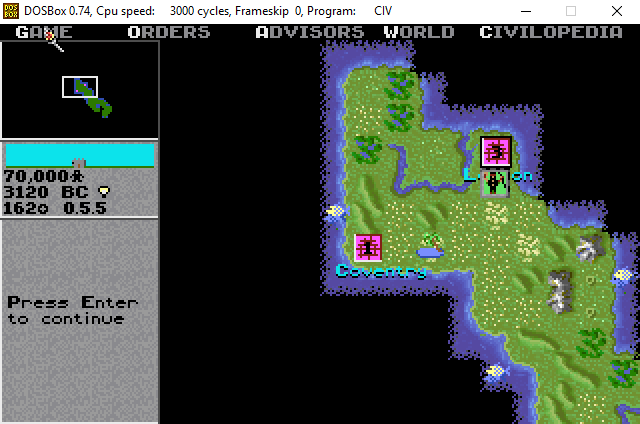
MS-DOS, первая операционная система Microsoft на базе ПК, была выпущена в 1981 году и прекращена в 2000 году. За это время было выпущено более 2000 игр для тогдашней офисной компьютерной системы.
Кроме того, Windows 95 и 98 могут запускать программное обеспечение DOS. Часто вы оставляете настольную операционную систему для запуска игр и приложений MS-DOS.
Процесс прост:
- Установить DOSBox
- Настроить DOSBox
- Найти игры MS-DOS
- Установите игры MS-DOS
- Наслаждайтесь!
Для достижения наилучших результатов убедитесь, что вы используете Raspberry Pi 2 или более позднюю версию с SD-картой объемом 8 ГБ или выше. Классические игры для ПК обычно требуют клавиатуры и мыши, хотя некоторые контроллеры и джойстики поддерживаются.
Вам также понадобится кабель HDMI и дисплей для просмотра игр (вместо удаленного соединения VNC или RDP).
, который может убить магию несколько).
Шаг 1: Установите DOSBox на Raspberry Pi
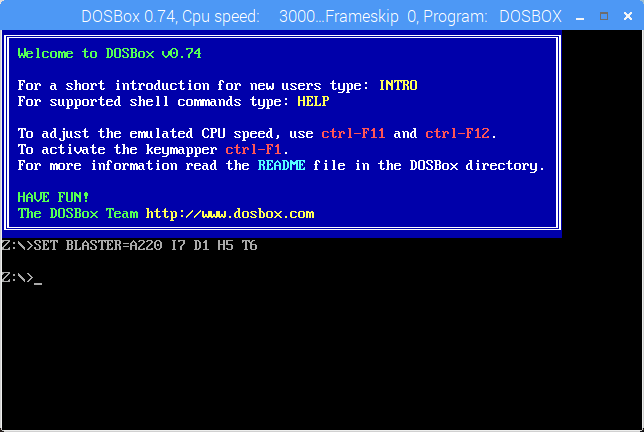
У вас уже должна быть установлена операционная система на вашем Raspberry Pi перед запуском. Когда Pi включен, откройте терминал и проверьте наличие обновлений:
sudo apt upgrade
sudo apt updateПосле этого установите DOSBox:
sudo apt install dosboxШаг 2: Настройте DOSBox на Raspberry Pi
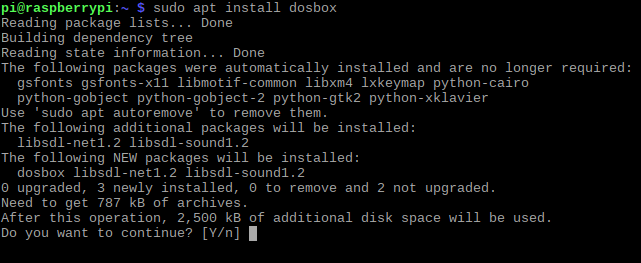
Настройка немного сложнее. Вам понадобится каталог для запуска DOSBox и программного обеспечения из:
mkdir dosЗатем отредактируйте файл конфигурации DOSBox в nano:
sudo nano .dosbox/dosbox-0.74.confЗатем прокрутите до конца файла и добавьте инструкцию по монтированию под заголовком [autoexec].
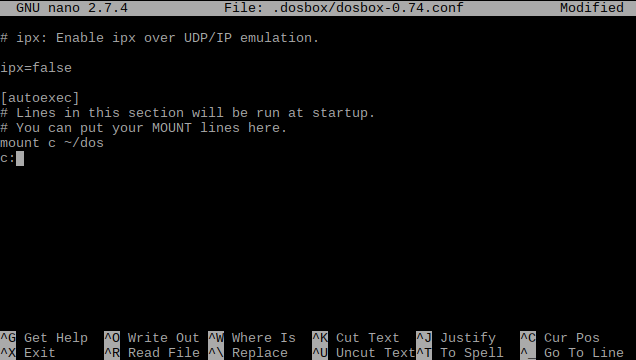
Это гарантирует, что при запуске DOSBox он использует каталог dos в качестве диска C :.
mount c ~/dos
c:Сохраните и выйдите из текстового редактора с помощью Ctrl + X, и ударил Y подтвердить.
Теперь вы можете запустить DOSBox из меню «Игры» на Raspberry Pi!
Шаг 3: Найти игры MS-DOS для Raspberry Pi
Где найти подходящие игры? Хорошо, благотворительные магазины и eBay — хорошее место для начала. Старые игры, как правило, будут доступны на компакт-диске или дискете, поэтому вам необходимо убедиться, что к Raspberry Pi подключен правильный тип дисковода.
Если это невозможно, вам нужно полагаться на образы дисков, найденные в Интернете. Мы не можем связать вас с ними из-за соображений авторского права. Такие файлы ПЗУ можно найти в формате ZIP, распаковать и установить в DOSBox так же, как они могут быть на подлинном ПК MS-DOS.
Чтобы не нарушать авторские права и не нарушать закон, ограничивайте использование игровых ПЗУ названиями, которыми вы уже владеете.
Однако вам не нужно нарушать закон об авторских правах, чтобы получить доступ к старым играм, так как многие из них были сделаны с открытым исходным кодом. Большой выбор таких игр можно найти в интернет-архиве. Здесь вы найдете все, начиная от оригинальных игр и заканчивая дисками, заполненными условно-бесплатными играми.
Короче говоря, вы сможете найти что-то для игры очень легко. Но что вы делаете после загрузки игр? Как вы можете загрузить их в DOSBox?
Шаг 4: Установите игры MS-DOS на Raspberry Pi
Чтобы запустить DOS-игры на Raspberry Pi, вам нужен DOSBox, чтобы быть в курсе игры. Лучший способ сделать это — создать новый каталог для ваших игр в каталоге dos:
mkdir dos/gamesЗатем вы можете использовать команду mv (move), чтобы скопировать любые игры из загрузок в эту новую папку:
mv Downloads/[GAME_TITLE] dos/games/Теперь вы готовы начать установку и играть в игры.
Запустите DOSBox и используйте командную строку для перехода в каталог / games /. Помните, что вы находитесь в среде, эмулирующей MS-DOS, поэтому нужны разные команды. Хотя cd все еще меняет каталог, содержимое перечисляется с помощью dir (вы можете использовать dir / p для одновременного отображения списка содержимого на странице). Наберите help, чтобы получить больше помощи.
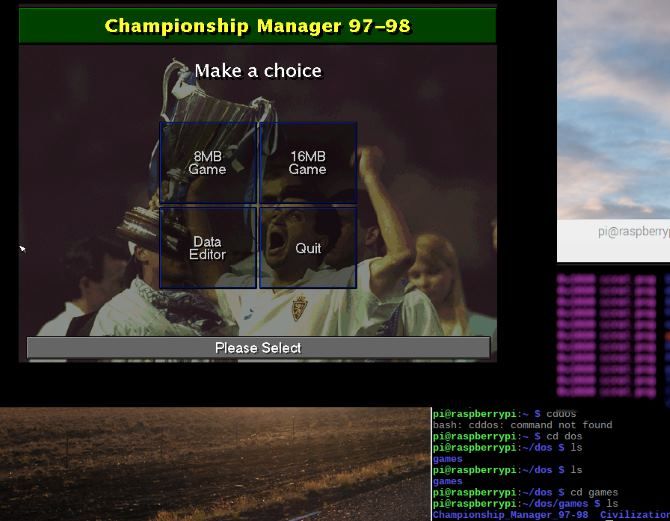
После того, как вы скопировали игры в каталог игр, откройте определенный каталог, найдите файл install.bat и запустите его. Иногда это может быть названо в честь игры. Например, в этом примере я использовал cm2.bat, чтобы начать установку Championship Manager 97-98.
Подождите, пока игра установится. После этого вы обычно можете запустить игру, используя сокращенную форму ее названия. Часто это то же самое, что и файл BAT, но без суффикса.
Например, чтобы запустить Championship Manager 2, я просто ввел cm2. Однако это будет отличаться от игры к игре, поэтому проверьте документацию. Если ничего не помогает, запустите файл с соответствующими именами EXE, чтобы запустить игру.
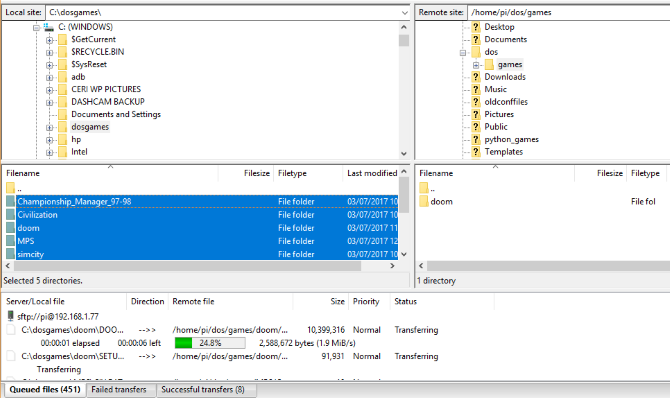
Обратите внимание, что вы также можете копировать игры на Raspberry Pi со своего компьютера. Если на Pi включен SSH, функция SFTP вашего предпочтительного программного обеспечения FTP (нам нравится Filezilla) позволит вам копировать игровые файлы на Pi. Вам, вероятно, следует сохранить их непосредственно в каталог / games /, чтобы сэкономить время.
Когда вы закончите с DOSBox, просто выйдите из среды с помощью одной команды:
exitКлассические компьютерные игры на Raspberry Pi Made Easy!
Настройка среды DOS на вашем Raspberry Pi может занять немного времени, но как только вы начнете работать, у вас будет огромная библиотека игр и программного обеспечения.
Однако это не единственный способ играть в классические компьютерные игры на Raspberry Pi. Некоторые названия были перенесены на Linux и изменены для запуска на Raspberry Pi без эмуляторов
,





